如何用会声会影加字幕?会声会影字幕制作实用教程解析
发布时间:2017-04-01 09:55:21作者:知识屋
很多人看视频都有看字幕的习惯,没有字幕就感觉少了点什么,大家是不是有这样的感受?尤其是在看国外影片的时候,没有中文字幕简直让观众对视频少了一半的兴趣。而且字幕除了在电影、短片等视频中有着文字解说的作用外,字幕的作用还有很多,这些作用不但能够修饰视频,还能达到视频特效的效果。举个例子:制作纯文字搞笑视频。如何制作文字搞笑视频呢,小编推荐”会声会影“这款软件,帮助我们轻松只做字幕。
文字视频的制作方法
方式一:文字动画设置方法
1、导入背景素材到会声会影软件中,然后将素材拉到视频轨上。
2、点击标题按钮并插入文字,双击预览框,然后输入编辑好的文字。
3、输入文字后,给文字加动画效果。具体操作方法如下:
- 双击文字,点击选项后,切换到属性栏。
- 点击动画,勾选“应用”。在“选取动画类型”选项中选择自己想设置的动画类型,如图1,
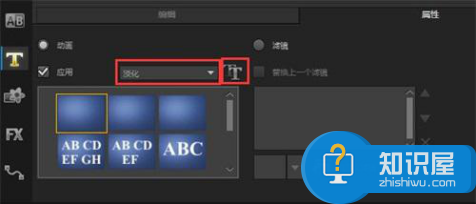
图1:选取动画类型
- 点击图1中显示的“TT”的图标,就可以自定义动画属性,调整字幕的效果,如图2。
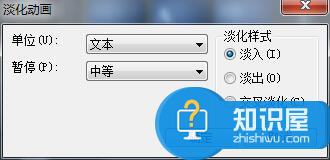
图2:自定义动画属性
4、如果你想继续修改文字的字体、颜色、大小等属性,可以在编辑栏中进行修改,如图3。
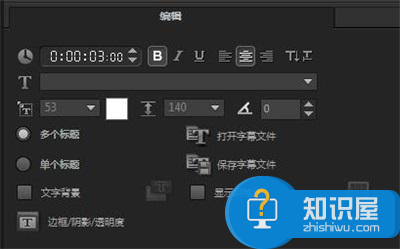
图3:文字编辑
方式二:自定义动作设置方法
1、添加文字,在会声会影中输入文字后右击,选择“自定义动作”。
2、弹出对话框后,您可以设置字幕的大小、位置、阻光度等数值,然后调整文字数值,添加关键帧,这样就可以设置字体动画,进行会声会影字幕特效的制作。
3、“阻光度”就是透明度,数值0是透明,数值100就是完全显示。可根据个人的习惯进行设置。若想调节字幕的移动方式,“旋转X轴”就可以使字幕以X轴为中心轴旋转。同理,旋转Y、Z轴。
4、“阴影”就是文字的背景阴影,“阴影不透明”数值0~100,原理与”阻光度“一样,0是透明,100则是不透明。“阴影模糊”意思是阴影边缘的羽化效果,数值0是没有羽化,100则是完全羽化。“阴影方向”就是是阴影和字体的位置,数值为-360~360。“阴影距离”的数值为也是0~100,数值是0时,阴影就在在文字中心,数值越高,偏离越大,如图4、5。

图4:阴影距离参数设置0

图5: 阴影距离参数设置100
5、“边界”、“镜面”参数设置原理和“阴影”的设置相似,大家可以尝试调节,根据自己的喜好设置。“缓入/缓出”是设置字幕运动的速度,可以根据个人习惯进行调节,如图6。

图6:“其他参数设置
其实文字动画制作很简单,只是添加其他字幕的特果,只要选择好实用的软件比如会声会影,就能轻松实现。希望这篇文章可以给大家带来帮助,以后大家有兴趣可以亲手制作字幕了。
相关知识
软件推荐
更多 >-
1
 一寸照片的尺寸是多少像素?一寸照片规格排版教程
一寸照片的尺寸是多少像素?一寸照片规格排版教程2016-05-30
-
2
新浪秒拍视频怎么下载?秒拍视频下载的方法教程
-
3
监控怎么安装?网络监控摄像头安装图文教程
-
4
电脑待机时间怎么设置 电脑没多久就进入待机状态
-
5
农行网银K宝密码忘了怎么办?农行网银K宝密码忘了的解决方法
-
6
手机淘宝怎么修改评价 手机淘宝修改评价方法
-
7
支付宝钱包、微信和手机QQ红包怎么用?为手机充话费、淘宝购物、买电影票
-
8
不认识的字怎么查,教你怎样查不认识的字
-
9
如何用QQ音乐下载歌到内存卡里面
-
10
2015年度哪款浏览器好用? 2015年上半年浏览器评测排行榜!


















































